2023-08-09 09:36
win10企业版更新在哪?如何关闭更新
win10系统的自动更新服务可以在一定程度上提高系统的安全性,但是自动更新服务在后台下载好更新文件后会强制安装,不给用户选择的机会,十分影响用户的使用体验。下面就和大家分享一下win10企业版设置自动更新的位置以及关闭方法。
win10企业版更新在哪?如何关闭更新
1、使用快捷键win+r打开运行对话框。
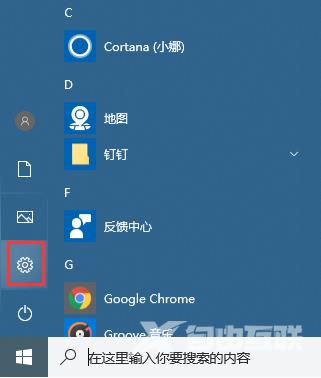
2、输入命令gpedit.msc按下回车键打开本地组策略编辑器。
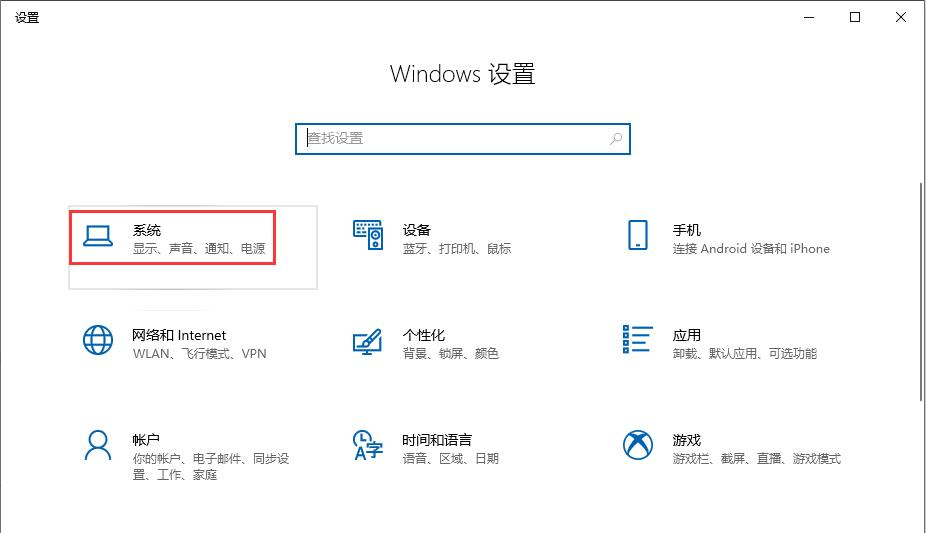
3、在本地组策略编辑器中,依次展开计算机配置→管理模板→Windows 组件,然后在左侧找到Windows更新并点击打开。
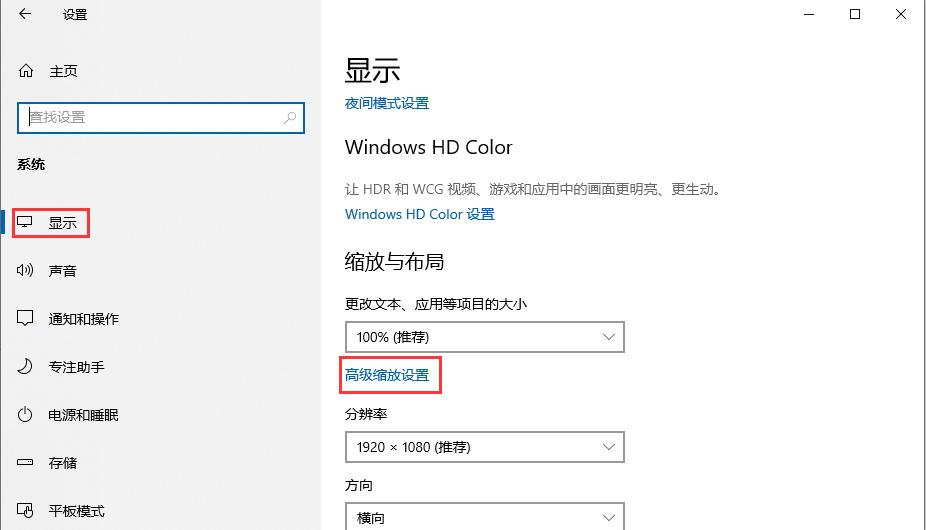
4、找到并双击配置自动更新。
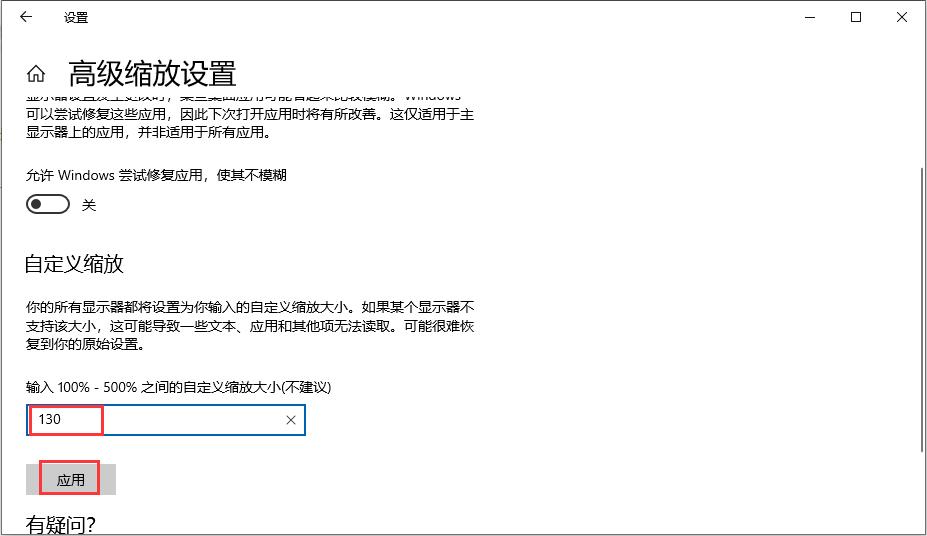
5、将配置自动更新更改为已禁用然后点击确定保存配置。
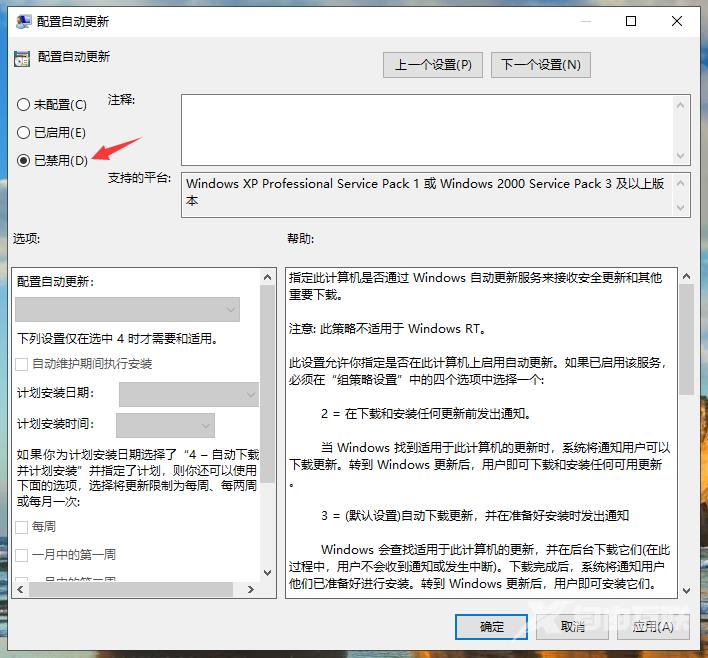
这样我们就将win10企业版的自动更新给关闭了。
阅读本文的人还阅读:
win101909安装失败怎么办_win101909安装失败的解决方法
win10魔兽世界黑屏死机怎么办_win10玩魔兽黑屏其他游戏没事解决方法